11 Xbox Series X, Series S Tipps zum Anpassen Ihrer Konsole
Veröffentlicht: 2022-01-29Die neuesten Konsolen von Microsoft sind vielseitiger als je zuvor, mit Dutzenden von Einstellungen und Funktionen, die Sie nach Herzenslust optimieren können. Die Xbox Series X bietet 4K-Gaming und schnelles Laden, während die Series S eine kostenbewusstere Alternative mit fast allen gleichen Funktionen bietet. Wenn Sie eine der neuen Maschinen in die Hände bekommen konnten, finden Sie hier einige Tipps, die jeder Xbox-Besitzer kennen sollte.
Migrieren Sie Ihre Spiele und speichern Sie Dateien
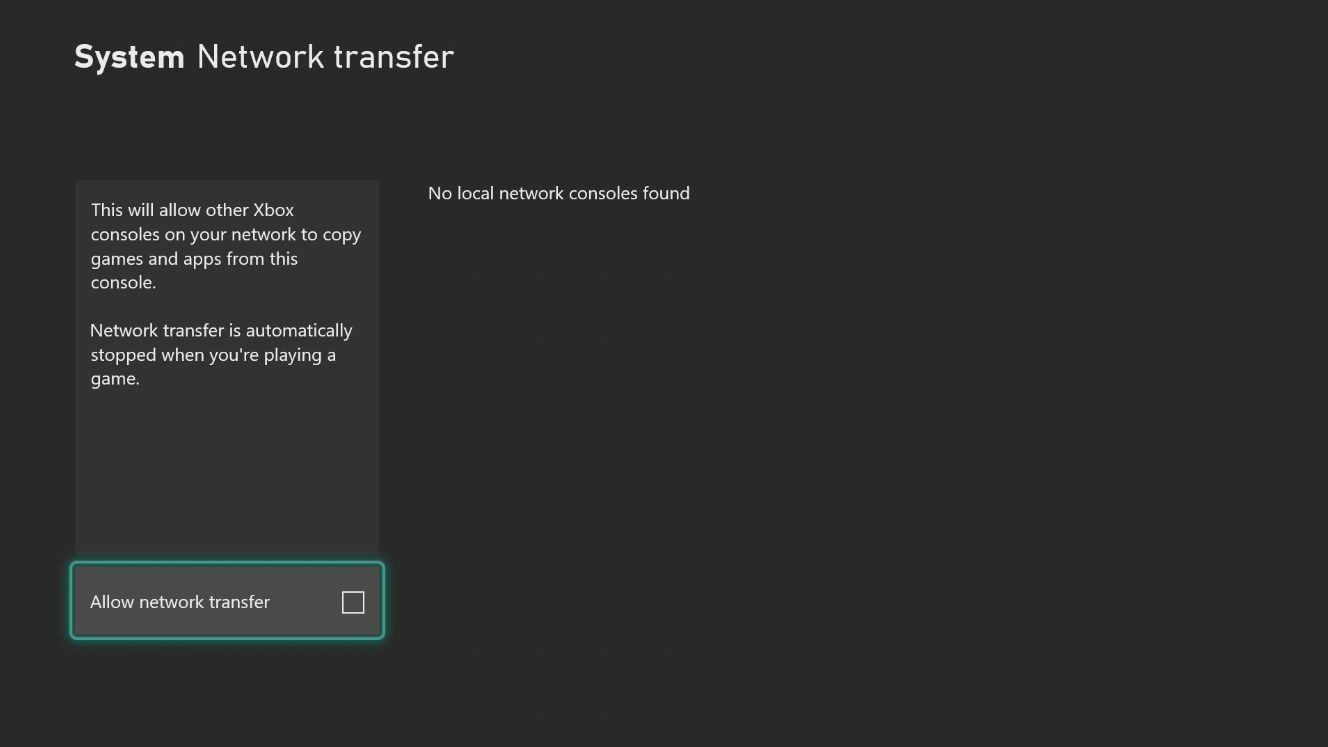
Selbst wenn Sie noch ein paar Xbox One-Spiele in Ihrem Rückstand haben, sollten Sie sie auf der Serie X spielen. Die zusätzliche Leistung bringt Ihnen flüssigere Bildraten und bei älteren Spielen Auto HDR. Wenn Sie von einer Xbox One, Xbox One S oder Xbox One X aktualisieren, müssen Sie diese Spiele nicht erneut von Grund auf herunterladen, wenn Sie sie einfach direkt übertragen können.
Verbinden Sie beide Konsolen mit Ihrem Heimnetzwerk (idealerweise mit einem Ethernet-Kabel) und gehen Sie auf Ihrer Xbox One zu Einstellungen > System > Sicherung & Übertragung > Netzwerkübertragung . Aktivieren Sie das Kontrollkästchen Netzwerkübertragung zulassen, gehen Sie dann zum selben Menü auf Ihrer Serie X/S, wählen Sie die Spiele aus, die Sie kopieren möchten, und klicken Sie auf Auswahl kopieren. Dies kann eine Weile dauern - auch hier wird die Verwendung von Ethernet dringend empfohlen -, aber wenn es fertig ist, können Sie die alte Xbox One endgültig vom Stromnetz trennen.
Kalibrieren Sie Ihre HDR-Stufen
Die Xbox Series X und Series S glänzen wirklich auf neueren Fernsehern, die 4K und HDR unterstützen, aber nicht alle HDR-Fernseher sind gleich. Aus diesem Grund können Sie mit Ihrer Xbox die HDR-Stufen für einen HDR-„Pop“ kalibrieren, ohne dass Details im Bild verloren gehen. Um den Assistenten auszuführen, gehen Sie zu Einstellungen > Allgemein > TV- und Anzeigeoptionen > HDR für Spiele kalibrieren und befolgen Sie die Anweisungen auf dem Bildschirm. Stellen Sie die Helligkeit so hoch ein, dass die Kästchen gerade verschwinden. Wenn Ihr Fernseher über einen HGIG-Modus verfügt, aktivieren Sie diesen ebenfalls und stellen Sie sicher, dass alle erforderlichen Kästchen im Menü Videomodi ausgewählt sind.
Organisieren und personalisieren Sie Ihren Startbildschirm
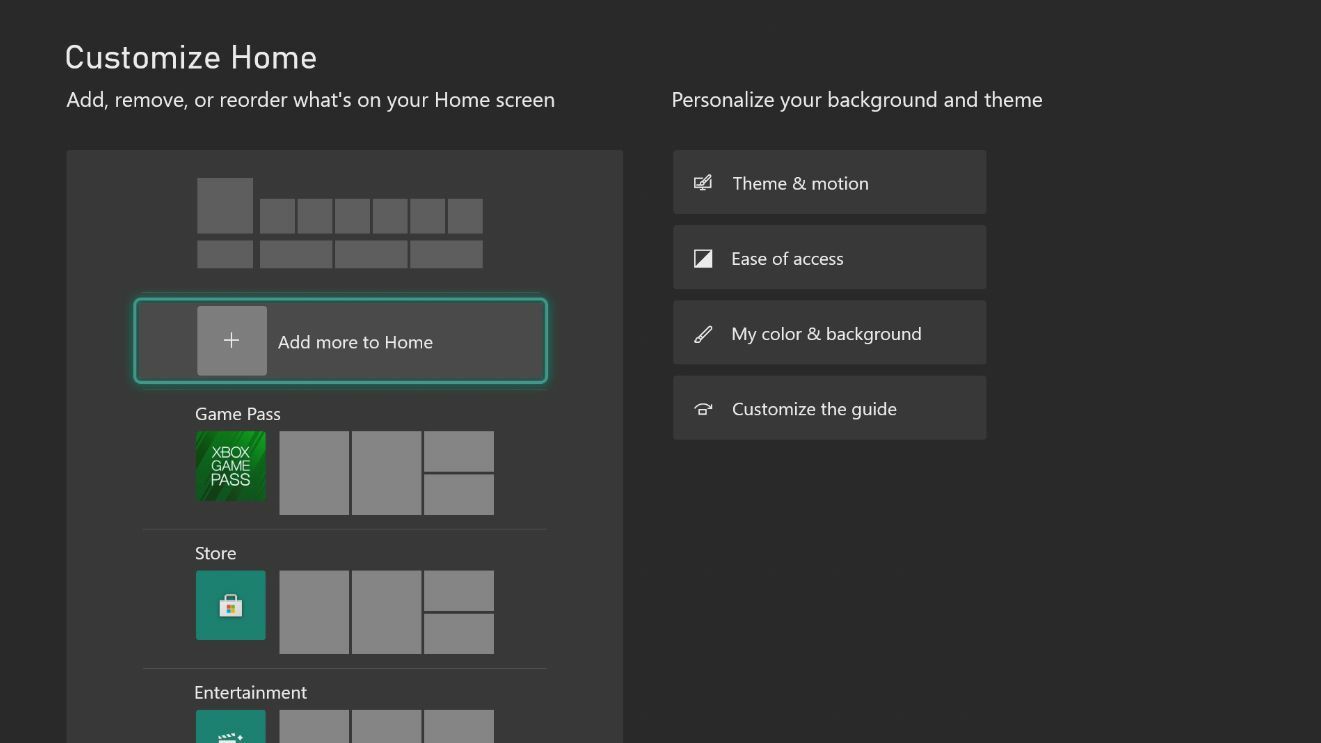
Das Home-Menü der Xbox ist anpassbar, sodass Sie das Thema anpassen, Ihre Spiele organisieren und Menüs in der Popup-Anleitung neu anordnen können, die angezeigt wird, wenn Sie die Xbox-Taste drücken. Um einzutauchen, drücken Sie die View-Taste auf dem Controller – die mit den zwei Rechtecken – und erkunden Sie dieses Menü.
Sie können Zeilen zu Ihrem Startbildschirm hinzufügen oder daraus entfernen, zwischen hellen und dunklen Designs wechseln, die Farbe Ihres Hintergrunds ändern und das Guide-Menü anpassen. Sie können sogar Gruppen für Ihre Spiele erstellen, sie nach Genre, Mehrspieler vs. Einzelspieler oder dem, was Sie als nächstes spielen möchten, organisieren – und diese Gruppen dann vorne und in der Mitte des Startbildschirms platzieren.
Machen Sie mit Quick Resume dort weiter, wo Sie aufgehört haben
Als Microsoft die Xbox Series X und Series S ankündigte, machte es eine große Sache um Quick Resume, eine neue Funktion, mit der Sie blitzschnell zwischen Spielen wechseln und genau dort weitermachen können, wo Sie aufgehört haben. Sie müssen eigentlich nichts Besonderes tun, um diese Funktion zu verwenden – sie funktioniert einfach.
Öffnen Sie im Spiel das Guide-Menü und wählen Sie einen anderen Titel aus, den Sie spielen möchten. Das erste Spiel wird unterbrochen und Sie können zwischen mehreren Spielen hin und her wechseln. Wenn Sie ein unterbrochenes Spiel auswählen, sehen Sie in der Ecke ein Schnellfortsetzungsbanner, während es in Sekundenschnelle geladen wird. Es hat jedoch ein paar Macken und Vorbehalte, über die Sie hier lesen können.
Laute Benachrichtigungen stumm schalten
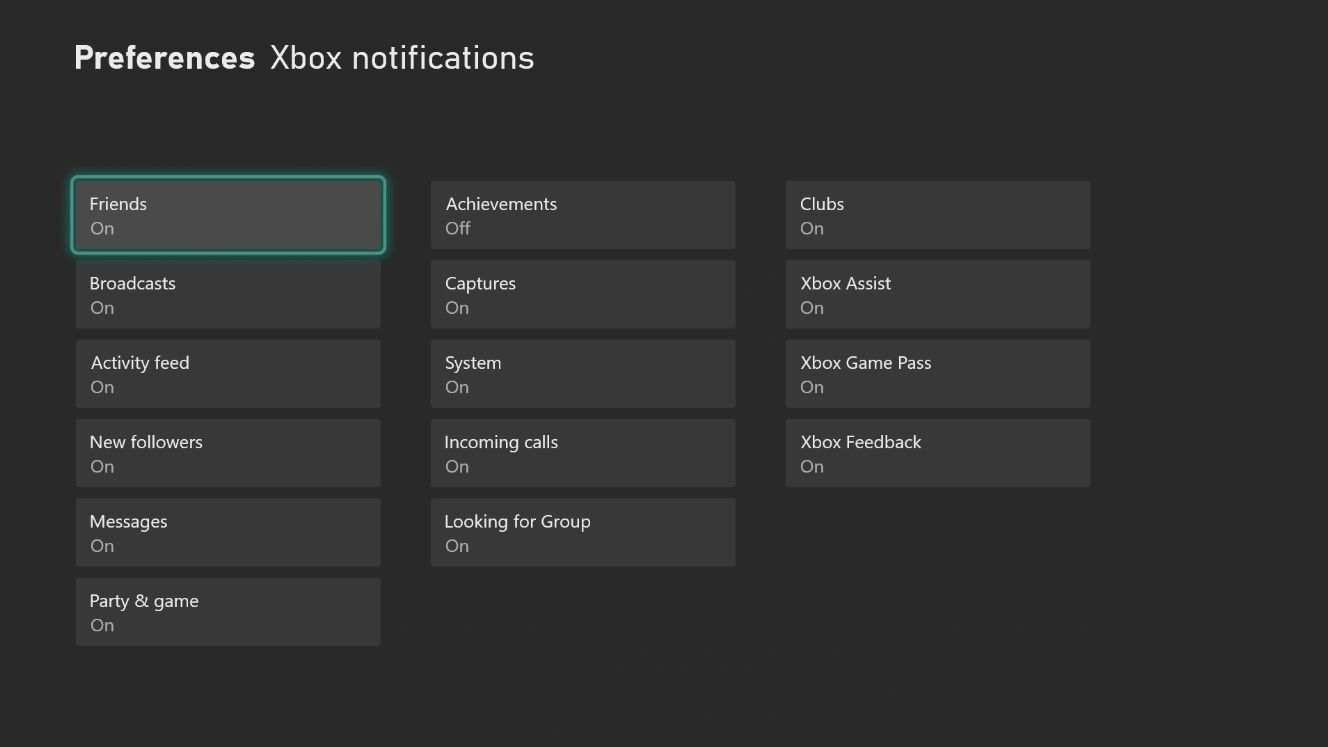
Wenn Sie es leid sind, dass Benachrichtigungen Ihre Spiele unterbrechen, können Sie anpassen, welche im Menü „ Einstellungen“ > „Voreinstellungen“ > „Benachrichtigungen“ angezeigt werden. Von hier aus können Sie Benachrichtigungen vollständig deaktivieren oder auswählen, welche Arten von Benachrichtigungen Sie sehen möchten und wie lange sie auf dem Bildschirm angezeigt werden.
Aktivieren Sie Surround-Sound
Surround-Sound ist dank erschwinglicher 5.1-Systeme zugänglicher denn je, und Dolby Atmos gibt der Xbox einen Vorsprung gegenüber der Konkurrenz für ernsthafte Heimkino-Enthusiasten. Die Xbox unterstützt auch verschiedene virtuelle Surround-Formate für Gaming-Headsets – wie Windows Sonic, Dolby Atmos und DTS Virtual:X.
Gehen Sie zu Einstellungen> Allgemein> Lautstärke und Audioausgabe , um Ihre Lautsprecherausgabe einzustellen (je nach Konfiguration Ihres Systems müssen Sie möglicherweise mit einigen Einstellungen spielen) und 3D-Headset-Audio aktivieren. Beachten Sie, dass Sie die Apps Dolby Access und DTS Sound Unbound aus dem Microsoft Store installieren müssen, um Dolby Atmos und DTS:X zu unterstützen. Die Lautsprecherunterstützung ist kostenlos, aber für Audio über virtuelle Kopfhörer ist ein einmaliger In-App-Kauf erforderlich.
Spielen Sie alles und überall
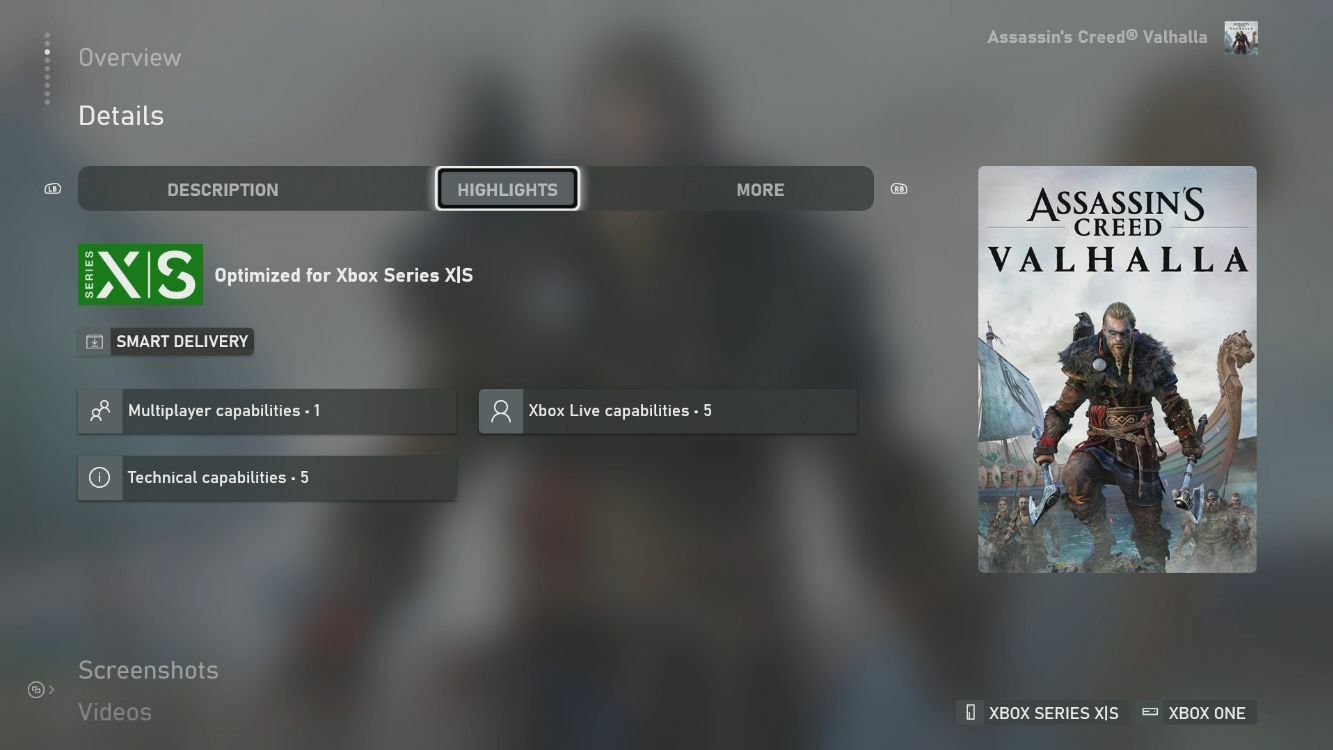
Nur weil Sie eine Xbox Series X besitzen, bedeutet das nicht, dass Sie darauf beschränkt sind, Spiele zu spielen, die für diese Konsole entwickelt wurden. Wenn Sie Ihren Last-Gen-Rückstand nie ganz durchgearbeitet haben, ist die robuste Abwärtskompatibilität von Xbox genau das Richtige für Sie. Die Series X und Series S können jedes Spiel spielen, das die Xbox One kann, was auch eine Reihe von Xbox 360- und Original-Xbox-Spielen bedeutet.

Einige dieser Spiele unterstützen sogar Smart Delivery, was bedeutet, dass Sie die für die Serie X optimierte Version des Spiels ohne zusätzliche Kosten erhalten, wenn sie verfügbar ist. Und wenn das Spiel Play Anywhere unterstützt, können Sie es sogar auf einem PC spielen und zwischen den Plattformen hin und her wechseln, ohne Ihren Fortschritt zu verlieren.
Von unseren Redakteuren empfohlen



Erhalten Sie Erinnerungen, um eine Pause zu machen
An manchen Abenden setze ich mich hin, um ein bisschen Forza Horizon zu spielen, und ehe ich mich versieh, sind drei Stunden vergangen und ich habe mich nicht bewegt. Es ist wichtig, regelmäßige Pausen einzulegen, um Ihren Händen, Augen und Ihrem Rücken eine Pause zu gönnen, und Ihre Xbox kann Sie in regelmäßigen Abständen daran erinnern. Besuchen Sie Einstellungen > Einstellungen > Pausenerinnerung und stellen Sie den Timer auf das gewünschte Intervall ein und befolgen Sie den Rat Ihrer Xbox, wenn Sie daran erinnert werden, aufzustehen. Ergonomie-Experten empfehlen häufigere Pausen, daher sind 30 Minuten hier die beste Einstellung. Es ist verlockend, sich weiter durchzusetzen, aber Ihr Körper wird es Ihnen danken.
Machen Sie einen Screenshot oder zeichnen Sie das Gameplay auf
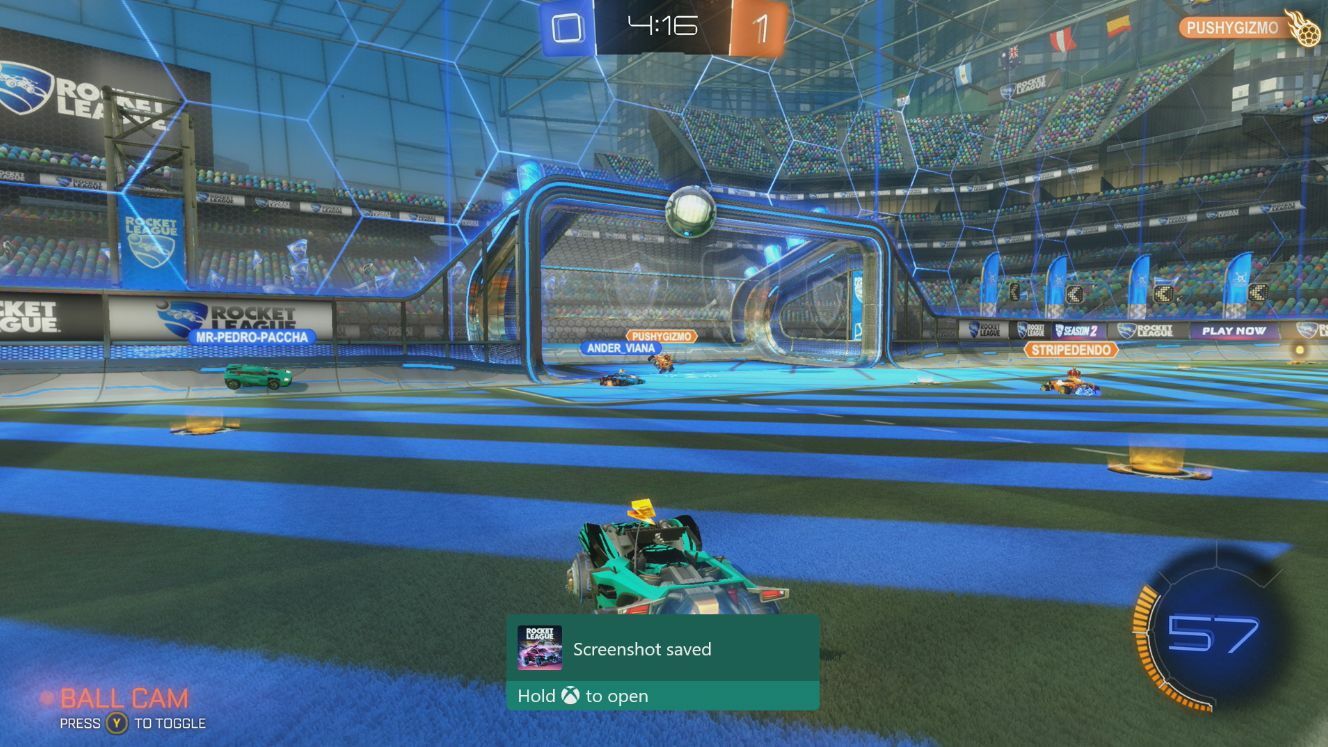
Egal, ob Sie gerade eine tolle Combo zustande gebracht oder einen urkomischen Fehler gefunden haben, Sie können einen Screenshot oder Videoclip erstellen und ihn mit Ihren Freunden teilen. Um ein Standbild Ihres Gameplays aufzunehmen, drücken Sie die Share-Taste – das Feld mit einem Pfeil – auf Ihrem Controller. Um die letzten Sekunden des Spiels als Videoclip festzuhalten, halten Sie die Teilen-Taste gedrückt – von dort aus haben Sie die Möglichkeit, die Aufnahme anzuzeigen, zu bearbeiten und mit der Welt zu teilen. Sie können die Funktionsweise dieser Funktion auch über Einstellungen > Voreinstellungen > Aufnehmen und Teilen anpassen , eine längere Dauer für Videoclips festlegen, die Verknüpfungen neu zuordnen und vieles mehr.
Steuern Sie die Xbox mit Ihrer Stimme
Die Xbox Kinect war vielleicht umstritten, aber es hatte etwas unglaublich Futuristisches und Praktisches, Ihre Xbox mit Ihrer Stimme einzuschalten. Heutzutage ist das dank Sprachassistenten wie Alexa und Google alltäglich, und mit der Xbox Series X und Series S können Sie eine Reihe von Sprachbefehlen mit den intelligenten Lautsprechern ausführen, die Sie bereits besitzen.
Öffnen Sie Einstellungen > Geräte & Verbindungen > Digitale Assistenten und markieren Sie Digitale Assistenten aktivieren. Öffnen Sie dann Ihre Alexa- oder Google Home-App, um Ihre Xbox als neues Gerät hinzuzufügen, mit dem Sie die Xbox ein- oder ausschalten, ein bestimmtes Spiel starten und Spielmaterial mit Ihrer Stimme aufnehmen können.
Kaufe und lade Spiele von deinem Telefon herunter
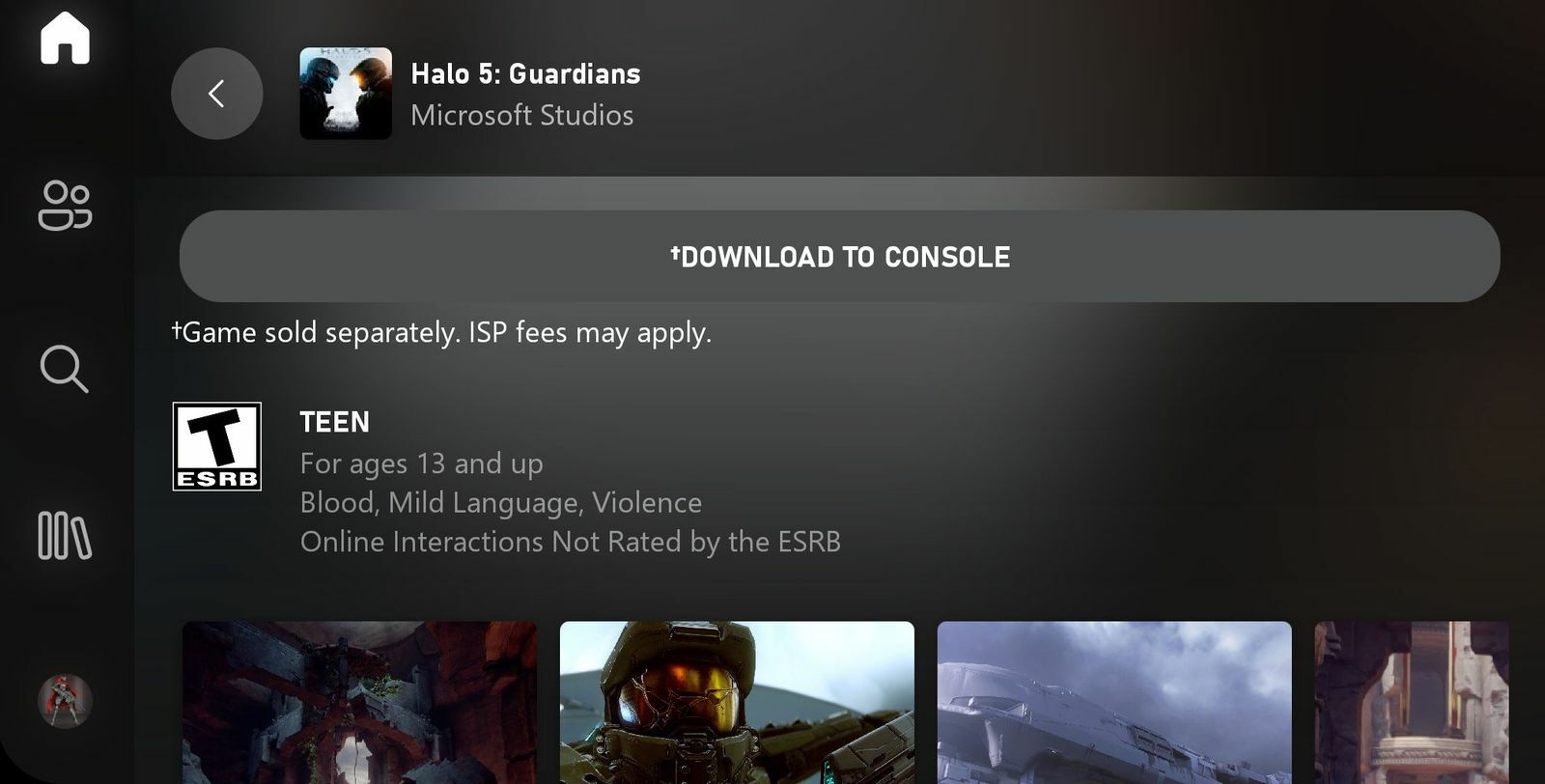
Einige meiner absoluten Lieblingsspiele waren Empfehlungen, die mir meine Freunde gaben, als ich nicht einmal in der Nähe meiner Xbox war. Anstatt darauf zu warten, dass diese Spiele heruntergeladen werden, wenn Sie nach Hause kommen, können Sie sie von Ihrem Telefon aus kaufen und sofort auf Ihre Konsole herunterladen, damit sie bereit sind, sobald Sie sich auf die Couch fallen lassen. Holen Sie sich die Xbox-App für Ihr Telefon (Android, iOS), verbinden Sie Ihr Konto, suchen Sie das betreffende Spiel und tippen Sie auf die Schaltfläche Auf Konsole herunterladen.
